Как удалить и восстановить файлы в Google Drive
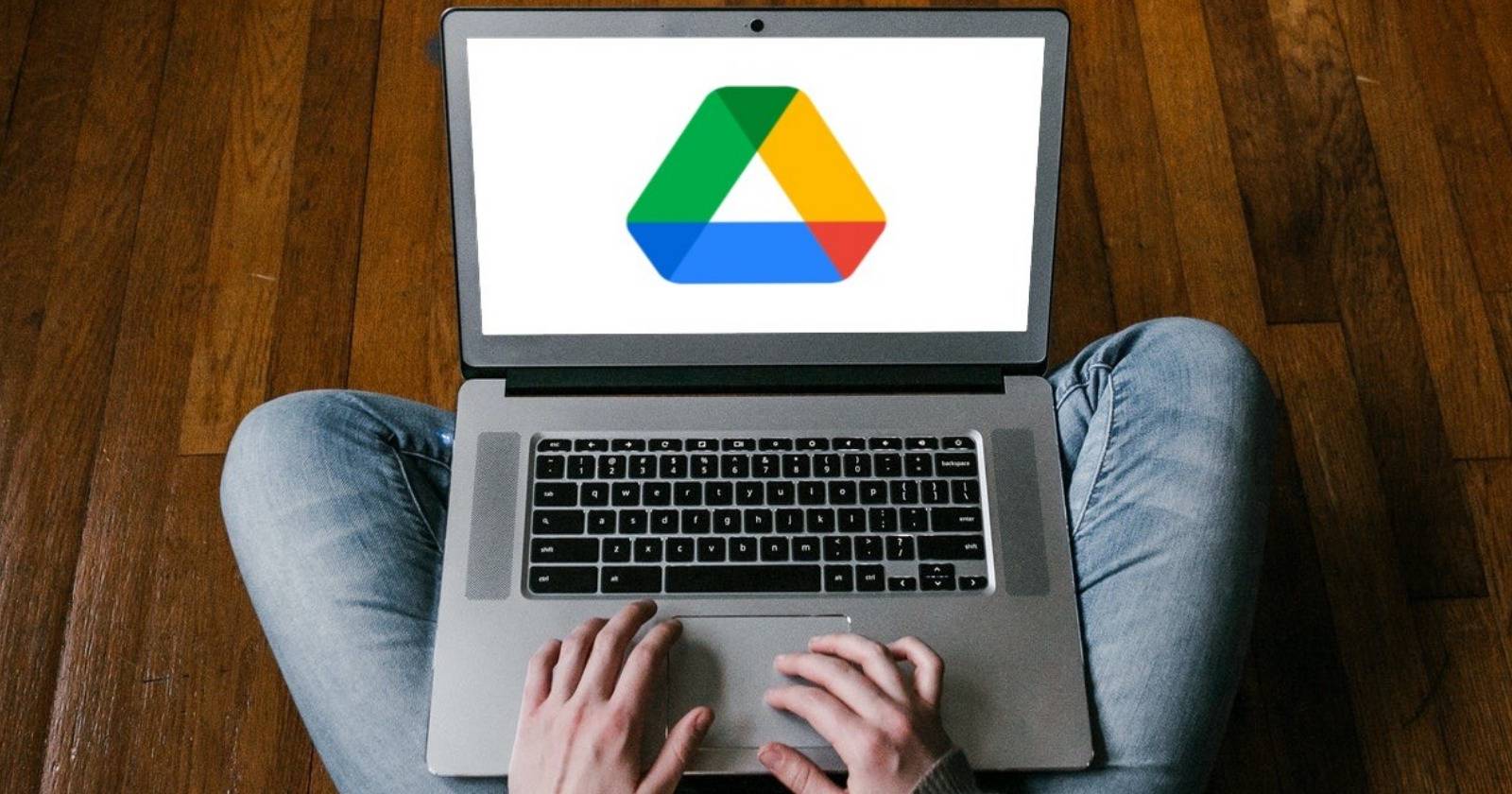
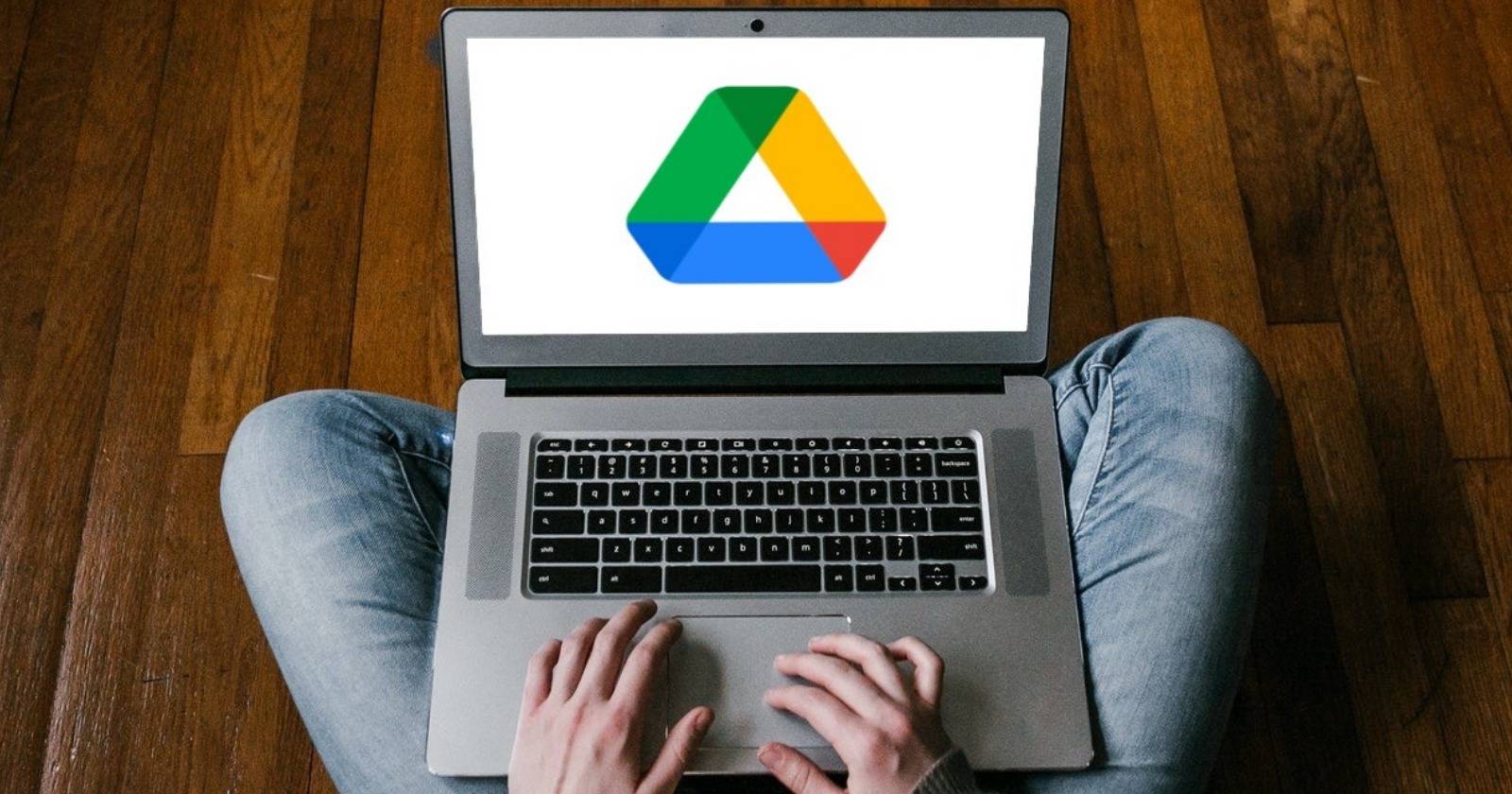
Что нужно знать в двух словах
- Удалённые файлы попадают в Корзину и хранятся там 30 дней (если администратор не изменил политику). После — удаляются навсегда.
- Вы можете восстанавливать файлы из Корзины в течение этого периода.
- Для немедленного освобождения места очистите Корзину вручную.
Как удалить файл в Google Drive (веб)
- Откройте drive.google.com и войдите в аккаунт.
- Найдите файл в библиотеке или используйте поиск.
- Щёлкните по файлу, чтобы выделить его.
- Правой кнопкой мыши по выделенному файлу → выберите «Удалить» (Remove).
После этих шагов файл переместится в Корзину. Он ещё не окончательно удалён.
Как окончательно удалить файлы (очистка Корзины)
- В левом сайдбаре нажмите «Корзина» (в некоторых аккаунтах — «Trash»).
- Выберите файл или несколько файлов.
- Правой кнопкой мыши → «Удалить навсегда» (Delete forever).
Важно: После «Удалить навсегда» восстановить файл нельзя через обычный интерфейс.
Массовое удаление и массовое восстановление
- Для выбора нескольких файлов удерживайте Ctrl (Windows) или ⌘ Cmd (Mac) и кликайте по файлам.
- Для смежного диапазона — удерживайте Shift и кликните первый и последний файл в списке.
- После выделения выполните команду удаления или восстановления правой кнопкой.
Как восстановить файл из Корзины
- Откройте «Корзина» в левом меню.
- Выберите файл.
- Правой кнопкой → «Восстановить» (Restore).
Файл вернётся в исходную папку и снова станет доступен.
Как делать то же самое на мобильном (Android / iOS)
- Откройте приложение Google Drive.
- Для удаления: найдите файл → тапните по трёхточечному меню справа → «Удалить». Файл попадёт в Корзину.
- Для восстановления: Меню → «Корзина» → выберите файл → «Восстановить».
Когда удаление не сработает: распространённые случаи и решения
- Файл был удалён более 30 дней назад — обычно его восстановить нельзя. Обратитесь к администратору, если это корпоративный аккаунт.
- Файл принадлежал другому пользователю и был удалён их действиями — попросите владельца восстановить его.
- Общая папка (Shared drive): в некоторых случаях права удаления ограничены политиками Shared drive.
Роль‑ориентированные чек‑листы
- Обычный пользователь:
- Проверить, что файл больше не нужен.
- Переместить в Корзину.
- Очистить Корзину для освобождения места.
- При необходимости восстановить до 30 дней.
- ИТ‑администратор:
- Настроить политики хранения и удаления в админ‑консоли Google Workspace.
- Контролировать аудит операций удаления.
- Рассмотреть резервное копирование критичных данных.
Процедура (SOP) для немедленного освобождения места
- Войдите в Google Drive.
- Отсортируйте файлы по размеру (поможет найти большие файлы).
- Удалите ненужные большие файлы.
- Перейдите в Корзину и нажмите «Очистить корзину».
- Проверьте свободное место в аккаунте.
Критерии приёмки
- Освобожденное место отображается в аккаунте.
- Удалённые файлы недоступны для обычных пользователей.
Мини‑метод: быстрое восстановление (1‑строка)
Если файл случайно удалили — откройте Корзину → выберите файл → «Восстановить» в течение 30 дней.
Модели мышления и подсказки
- Модель «Корзина как буфер»: сначала перемещайте в Корзину, не удаляйте сразу навсегда.
- Модель «Правило 30/90»: полагайтесь на 30 дней для быстрых ошибок; для критичных файлов держите отдельные бэкапы.
Безопасность и конфиденциальность
- Права доступа: перед удалением проверьте, кто имеет доступ к файлу.
- Корпоративные политики: администраторы могут настраивать правила хранения и удалять записи аудитом.
- GDPR/конфиденциальность: при удалении личных данных убедитесь, что процесс соответствует внутренним политиками и законам.
Тестовые сценарии и критерии приёмки
- Тест 1: Удаление одного файла → файл появляется в Корзине → восстановление возвращает файл в исходную папку.
- Тест 2: Массовое удаление 10 файлов → все переходят в Корзину → очистка Корзины освобождает место.
- Критерии: файлы доступны/недоступны в соответствии с ожиданиями после операций.
Частые вопросы
Q: Сколько хранится файл в Корзине?
A: Обычно 30 дней, если администратор не изменил настройку.
Q: Что если Корзина пуста, а файл нужен?
A: Попробуйте связаться с владельцем файла или с администратором Google Workspace — в корпоративной среде могут быть резервные копии.
Короткая памятка для команд
- Перед массовым удалением уведомьте владельцев.
- Для критичных данных используйте дополнительное резервное копирование.
- Внедрите политики «удаления по ролям» для Shared drives.
Сводка
Удаление файлов в Google Drive — это двухступенчатая операция: перемещение в Корзину и, при необходимости, окончательное удаление. Восстановление возможно в течение 30 дней. Для безопасного управления данными используйте чек‑листы, настройте админ‑политику и храните резервные копии критичных файлов.
Важно: Действие «Удалить навсегда» необратимо через стандартный интерфейс. Если вы работаете в организации — координируйте удаление с ИТ‑отделом.
1‑строчная глоссарий
- Корзина (Trash): временное хранилище удалённых файлов в Google Drive на ~30 дней.
Краткая социальная версия (100–200 слов) Google Drive позволяет временно удалить файлы (они попадают в «Корзину») и окончательно удалить их, очистив корзину. Удалённые файлы можно восстановить в течение 30 дней. Чтобы быстро освободить место — удалите крупные и ненужные файлы, затем очистите корзину. Для команд важно настроить политики хранения и информировать владельцев перед массовым удалением.
Похожие материалы
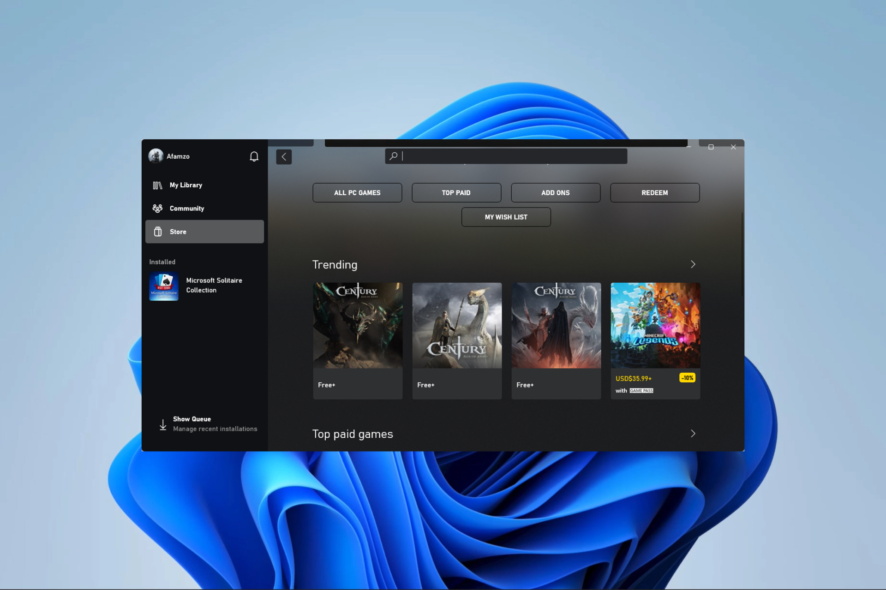
Исправить ошибку 0x87DD0003 на Xbox и ПК

Как добавить USB-C к ноутбуку и ПК
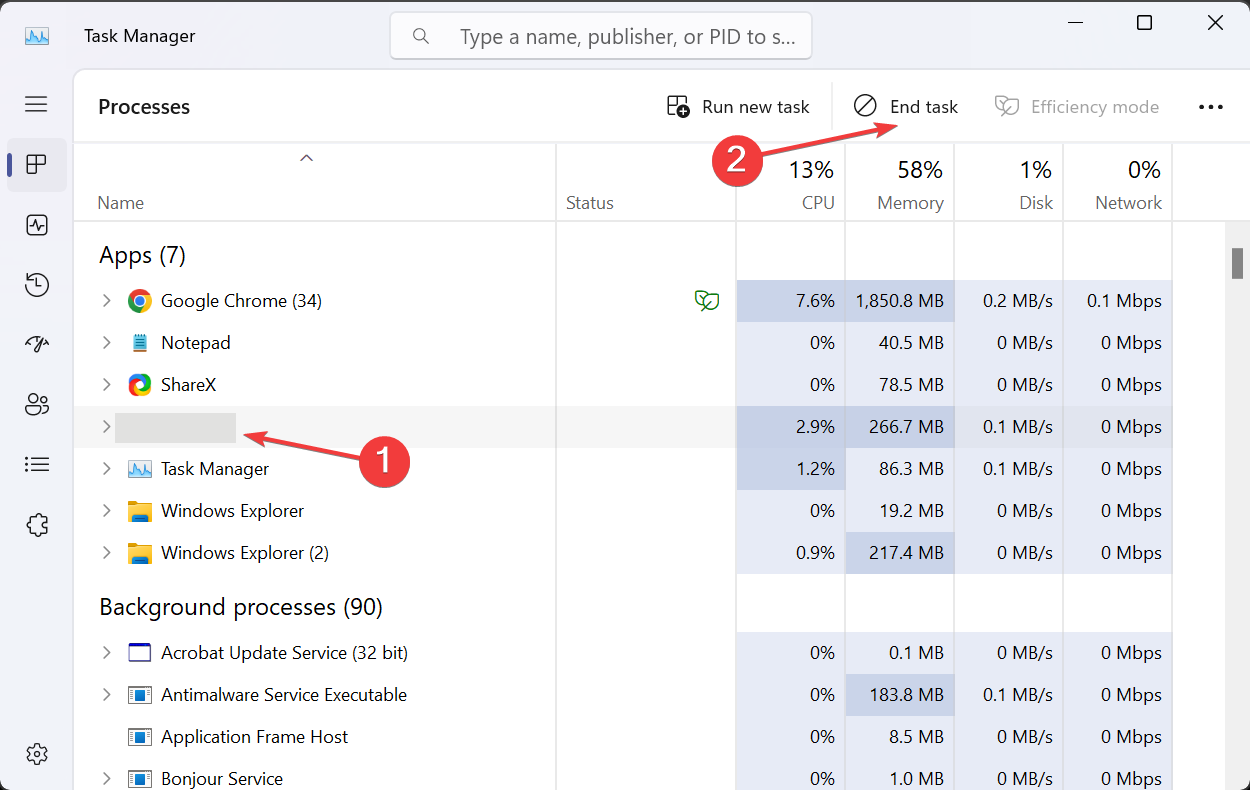
Corel VideoStudio не открывается — как исправить
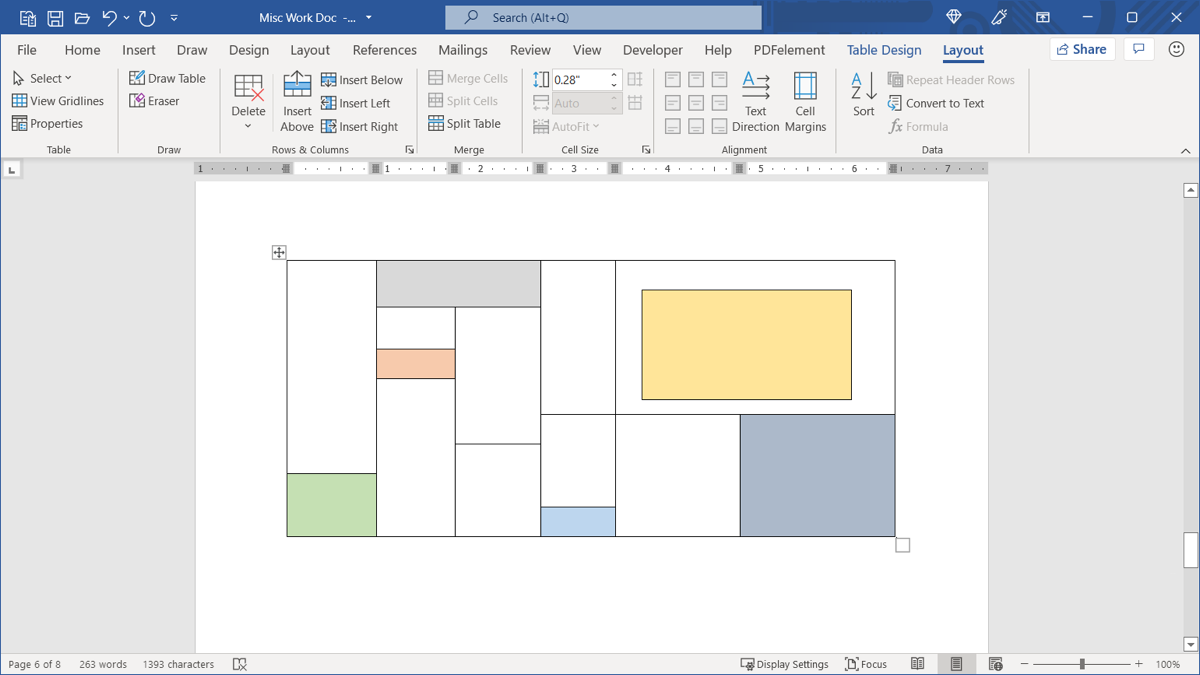
Рисование пользовательской таблицы в Word
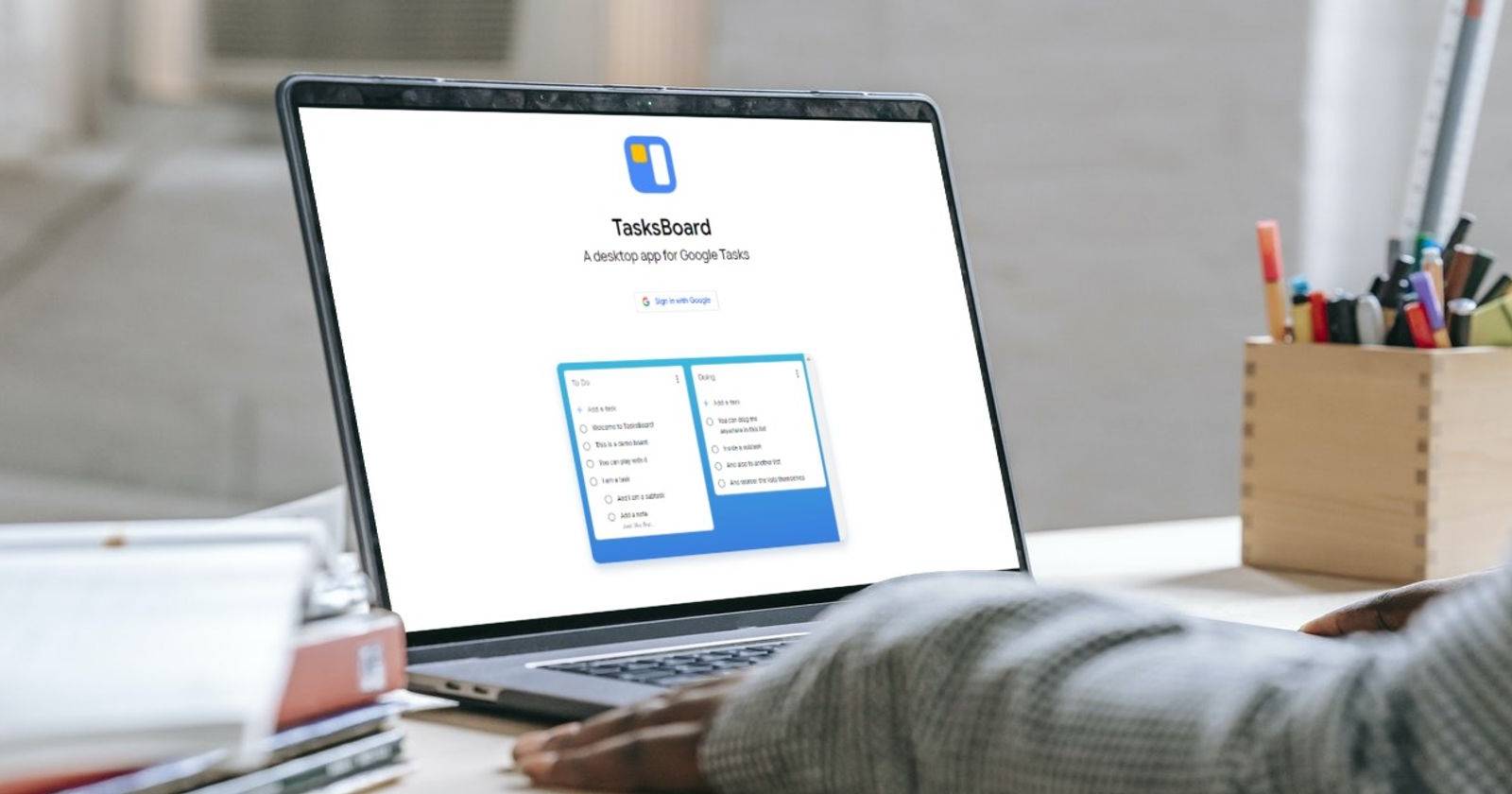
TasksBoard для Google Tasks — руководство по Kanban
